VS2017中的项目想要打包,该怎么打包生成exe可执行的安装程序呢?下面我们就来看看详细的教程。本教程其他版本的Visual Studio也适用。
1、首先要创建安装项目
1)点击“文件 --- 新建 --- 项目”
2)然后选择其他项目类型
3)选择visual studio installer
4)选择 Setup Project
5)填写项目名称“XXX安装程序”
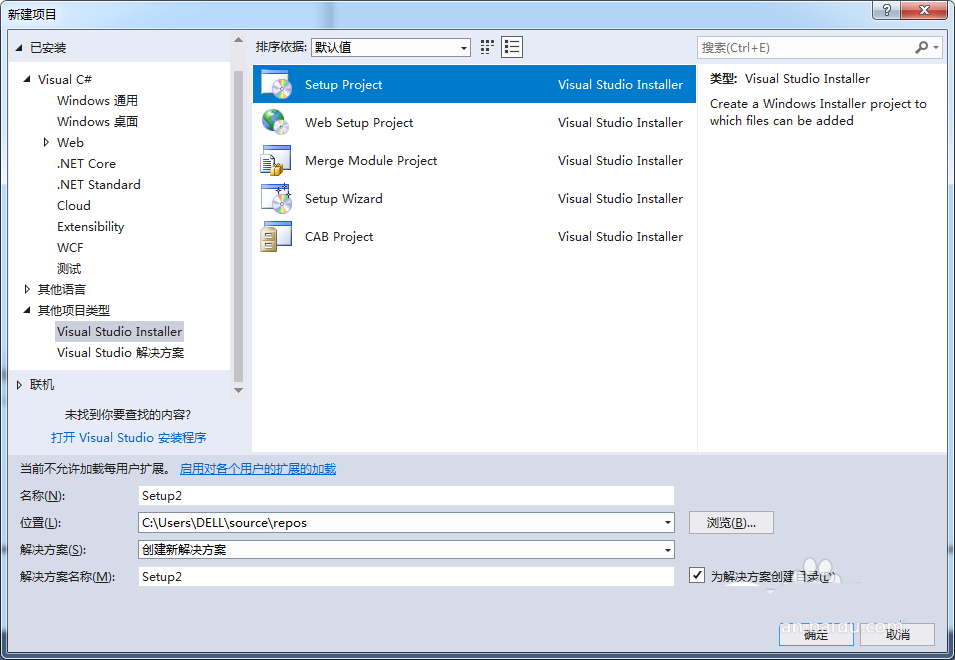
2、打开项目完成后,可以看到如下所示的界面。里面最左侧的框框有三个文件夹
1)"Application Folder":里面放要安装的应用程序需要添加的文件。
2)"User's Programs Menu":里面放安装完后菜单栏的快捷方式。
3)"User's Desktop":里面放桌面快捷方式。
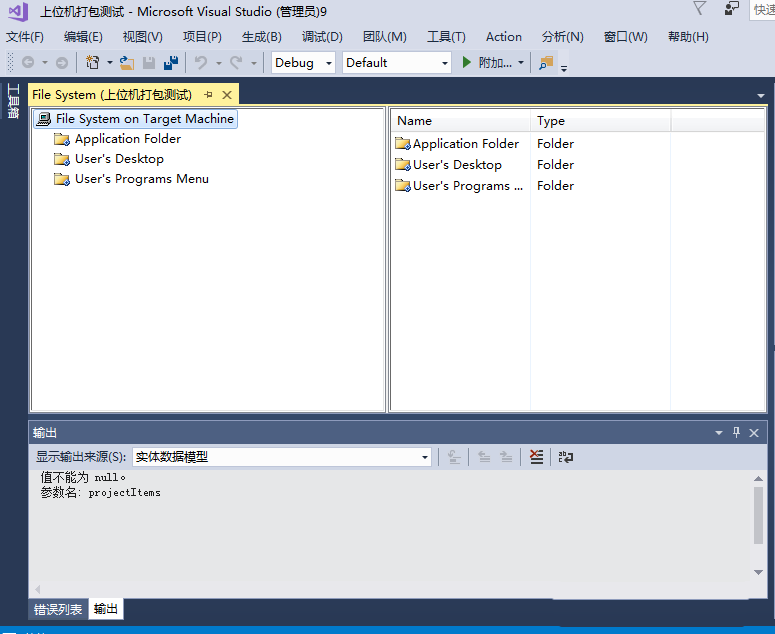
3、右键“Application Folder”,添加 -- 文件,添加的文件是应用程序项目的debug目录下的exe文件(即位于../bin/Debug文件夹下的主程序exe文件);
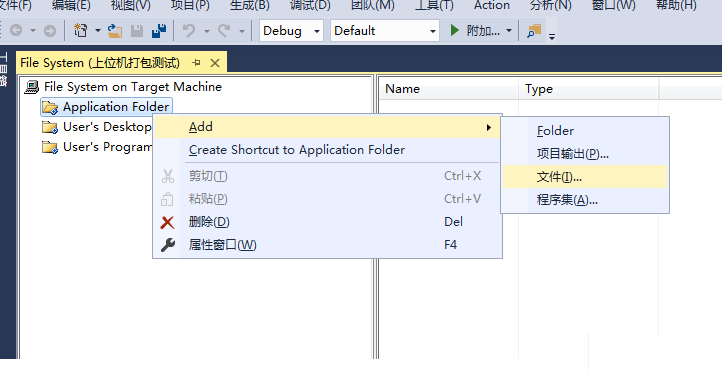
4、给安装程序添加安装完成后的 快捷方式,将快捷方式移动到“User's Desktop”,这样安装程序完成后就会生成快捷方式在桌面了。再复制一份到"User's Programs Menu",这样安装程序完成后就会生成快捷方式在菜单栏了。
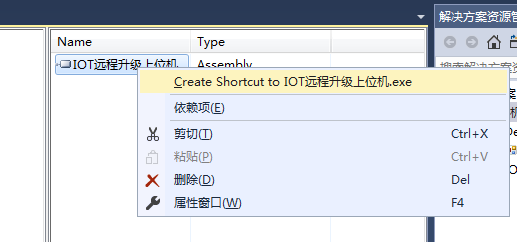
5、添加卸载程序 Msiexec.exe
1)卸载程序是系统自带的
2)将卸载程序放在“Application Folder”文件夹下即可。
3)卸载程序一般在电脑的这个路径下:C:Windows/System32/Msiexec.exe
4)加完后,我们可以对它进行重命名,比如“卸载.exe”
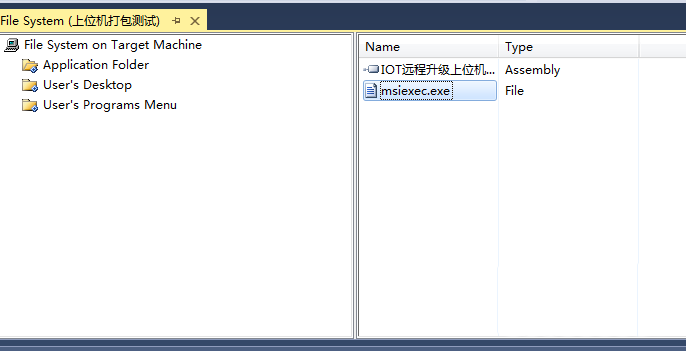
6、给桌面快捷方式更换图标
1)准备ico格式的图标
2)将图标文件放入“Application Folder”文件夹
3)点击放在“User's Desktop”下的快捷方式
4)在“快捷方式”的属性栏目的Icon一栏,选择“browse”,然后再选择刚才放入“Application Folder”文件夹的图标文件即可
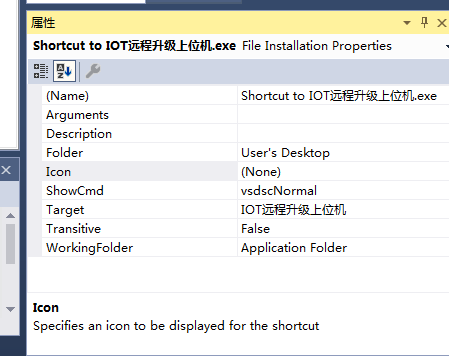
7、生成安装程序
1)右键项目
2)点击“重新生成解决方案”
3)输出一栏会提示:“全部重新生成: 成功 1 个,失败 0 个,跳过 0 个”,标示项目打包完成
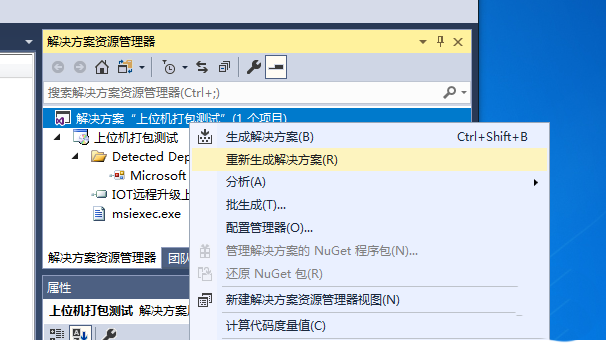
8、安装程序打包完成后的安装文件在解决方案文件夹下的Debug或Release文件夹,就可以看到生成的安装文件。两个文件都可以安装,建议运行setup.exe文件进行安装,setup.exe的文件运行的时候会检查电脑是否兼容这个安装包,检查完毕后自动运行msi文件进行安装。
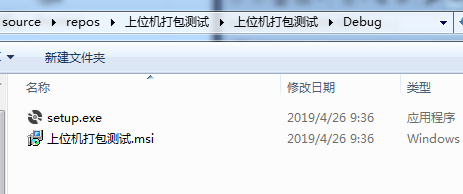
以上就是VisualStudio项目打包成安装程序的技巧,希望大家喜欢,请继续关注武林网。
相关推荐:
VisualStudio怎么添加控件?
VisualStudio怎么使用函数读取文本文件内容?
VisualStudio2015怎么设计一个注册信息的页面?
新闻热点
疑难解答
图片精选